电脑cpu占用太高如何解决 电脑cpu占用太高的两种解决方法
更新时间:2022-12-26 15:37:00作者:mei
电脑打开任务管理器发现cpu占用太高,系统运行时总一卡一卡的,引起cpu占用太高的原因很多,比如开启程序太多,开启系统保护等原因,我们可以通过关闭一些不必要的进程或服务来解决,这里分享两种解决方法供大家参考。
方法一:
1、右击计算机,选择“属性”选项并点击进入
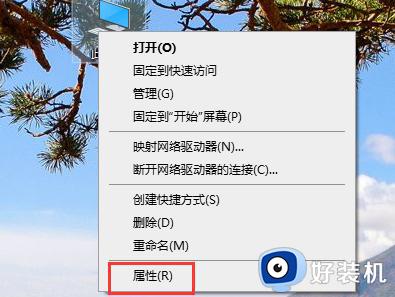
2、点击左侧上方的“高级系统设置”选项。
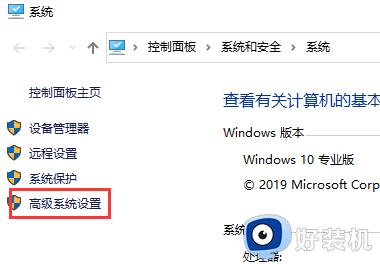
3、选择“系统保护”选项,并点击下方的“配置”按钮。
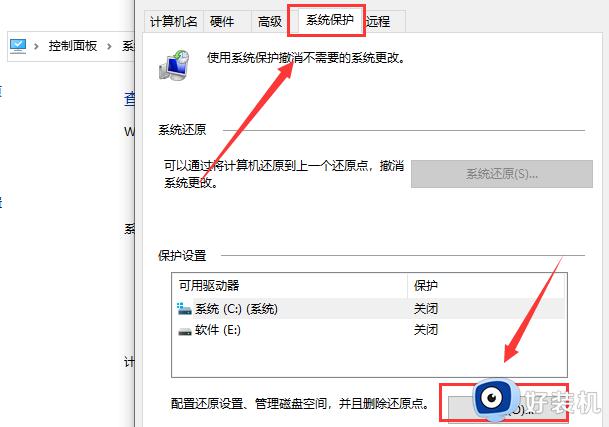
4、在弹出的界面中,选择“关闭系统保护”选项。之后再点击“确定”按钮,即可解决问题。
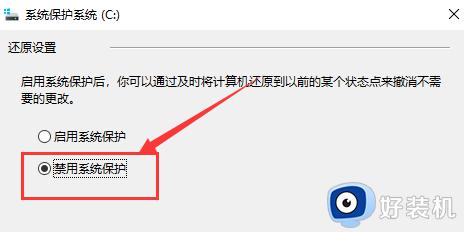
方法二:
1、我们还可以按下键盘“win+r”打开运行,并输入“MSConfig”回车打开系统配置。
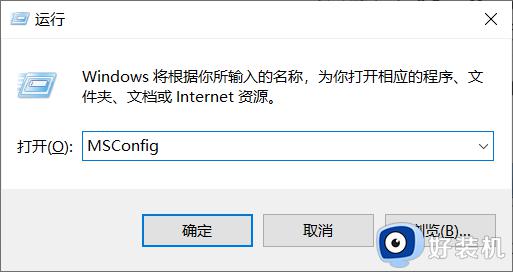
2、打开后,在“服务”选项下,将用不到的服务都禁用掉。
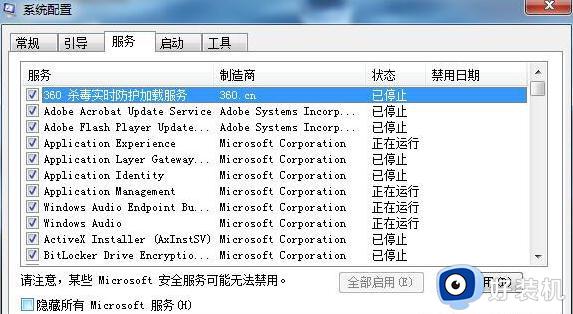
3、再进入“启动”选项下,同样将不需要的禁用。
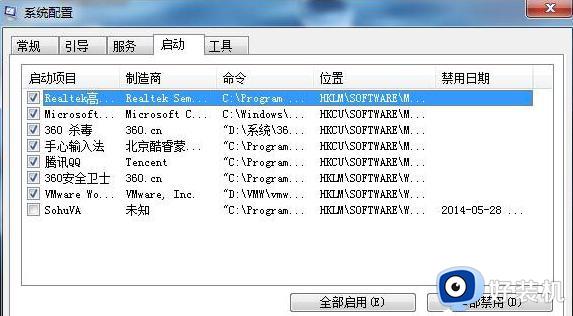
电脑cpu占用太高就容易出现卡机等问题,严重的还会黑屏,大家要引起重视,及时解决此问题。
电脑cpu占用太高如何解决 电脑cpu占用太高的两种解决方法相关教程
- cxuiusvc service占用太多cpu怎么办 cxuiusvc service cpu占用过高怎么解决
- Microsoft compatibility telemetry占用cpu太高的解决教程
- 电脑system占用率高怎么解决 system占用cpu过高四种解决方法
- Cxuiusvc Service占用CPU怎么回事 Cxuiusvc Service占用内存过高的两种解决方法
- 雷电模拟器cpu占用过高怎么回事 雷电模拟器cpu占用率过高如何解决
- windowsupdate占用cpu多怎么办 windowsupdate占用cpu高的解决方法
- 谷歌浏览器cpu占用高怎么回事 谷歌浏览器cpu占用过高如何解决
- 系统空闲进程为什么占CPU很高 电脑系统空间进程占cpu很高如何处理
- wmi provider host占用高可以关闭吗 wmi provider host占用cpu高的解决方案
- wmi provider host占用cpu过高为什么 wmi provider host占用cpu高的解决方案
- 电脑无法播放mp4视频怎么办 电脑播放不了mp4格式视频如何解决
- 电脑文件如何彻底删除干净 电脑怎样彻底删除文件
- 电脑文件如何传到手机上面 怎么将电脑上的文件传到手机
- 电脑嗡嗡响声音很大怎么办 音箱电流声怎么消除嗡嗡声
- 电脑我的世界怎么下载?我的世界电脑版下载教程
- 电脑无法打开网页但是网络能用怎么回事 电脑有网但是打不开网页如何解决
电脑常见问题推荐
- 1 b660支持多少内存频率 b660主板支持内存频率多少
- 2 alt+tab不能直接切换怎么办 Alt+Tab不能正常切换窗口如何解决
- 3 vep格式用什么播放器 vep格式视频文件用什么软件打开
- 4 cad2022安装激活教程 cad2022如何安装并激活
- 5 电脑蓝屏无法正常启动怎么恢复?电脑蓝屏不能正常启动如何解决
- 6 nvidia geforce exerience出错怎么办 英伟达geforce experience错误代码如何解决
- 7 电脑为什么会自动安装一些垃圾软件 如何防止电脑自动安装流氓软件
- 8 creo3.0安装教程 creo3.0如何安装
- 9 cad左键选择不是矩形怎么办 CAD选择框不是矩形的解决方法
- 10 spooler服务自动关闭怎么办 Print Spooler服务总是自动停止如何处理
